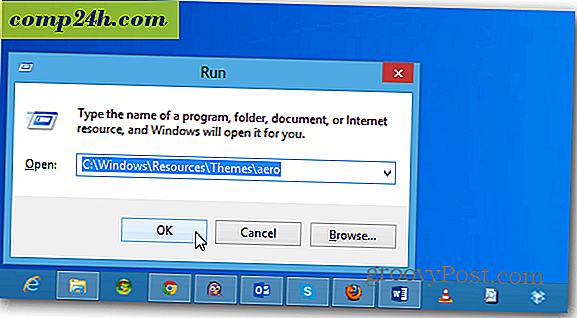Windows 10 Preview Build 14316 för PC Släppt till Insiders
Microsoft släppte idag Windows 10 Preview Build 14316 till Windows Insiders i Fast Ring för PC. Den senaste versionen kommer med flera nya funktioner som Microsoft tillkännagav under sin årliga Build Developer-konferens i år.
Denna byggnad innehåller möjligheten att köra inbyggd Bash på Ubuntu på Windows, uppdaterade tillägg för Microsoft Edge, Action Center-förbättringar och mycket mer. I själva verket tons mer.

Windows 10 Preview Build 14316
Här är en komplett lista över nya funktioner som är tillgängliga enligt Windows Blog:
Kör inbyggd Bash på Ubuntu på Windows: I den här byggnaden kan du naturligtvis köra Bash i Windows som meddelades förra veckan på Build 2016. För att göra detta måste du först aktivera utvecklarläge via Inställningar> Uppdatering och säkerhet> För utvecklare. Sök sedan efter "Windows-funktioner" och välj "Aktivera eller inaktivera Windows-funktioner" och aktivera Windows Subsystem för Linux (Beta). För att få Bash installerat, öppna Kommandotolken och skriv "bash". För mer information, se detta blogginlägg.

Cortana Cross Device-funktioner: Från och med idag kommer vi att släppa nya funktioner för Insiders på ett kontinuerligt sätt som håller dig i perfekt synkronisering över alla enheter där du använder Cortana för att hålla kontakten och aldrig missa ett slag under hela dagen. Med dagens konstruktion rullar vi ut de följande funktionerna. Om du är en Insider som inte har en Windows-telefon, fungerar dessa funktioner också med Android-enheter, men du behöver Cortana Version 1.5 eller senare (Ladda ner här för USA och ladda ner här för Kina) för att de ska fungera.
- Meddelanden om lågt batterinivå : Cortana informerar nu om låg batterinivå på dina mobila enheter. Om telefonen till exempel är låg, visas en meddelande på din dator så att du snabbt kan ladda den före nästa möte.
">
- Hitta min telefon / Ring min telefon: Vi förlorar alla våra telefoner från tid till annan och nu kan du fråga Cortana om att hitta din telefon, oavsett enhet, på din dator med hjälp av funktionen Ny hitta min telefon. Funktionen kommer att tillåta användare att lokalisera sin telefon från sin dator via geo-location och genom att ha Cortana ringa din telefon.
">
- Dela kartanvisningar över enheter: Hittills går folk igenom en stor insats för att manuellt ansluta prickarna mellan enheter-e-postlänkar för att öppna på andra enheter eller göra en sökning på telefonen för att hitta vägbeskrivning till en plats som de bara såg ut på på datorn. Idag bryter vi ner en av dessa hinder genom att du får tillgång till navigeringsinformation över enheter via Cortana. Berätta Cortana "vägbeskrivning till" på din dator och hon skickar samma anvisningar till din telefon.
">
Gör Cortana lättare att installera på din enhet: Om du befinner dig i Cortana-stödda marknader och kämpat för att få Cortana aktiverat, kommer det automatiskt att ladda ner det nödvändiga språket, om det behövs, och aktivera Cortana för dig.
Nya och uppdaterade tillägg för Microsoft Edge: För några veckor sedan tillkännagav vi tillgången till förlängningsstöd för Microsoft Edge med mer på vägen. Idag är vi glada att kunna dela med dig några nya tillägg som du kan prova - Pin It Button och OneNote Clipper. Dessutom har vi uppdaterade versioner av Reddit Enhancement Suite, Mouse Gestures och Microsoft Translator. För att installera dessa nya tillägg klickar du bara på "Mer" (...) högst upp till höger i Microsoft Edge och klickar på "Extensions" för att öppna panelen Tillägg och klicka på "Hämta tillägg".

Observera: Det finns en ändring i den här byggnaden som kommer att bryta befintliga tillägg installerade på din dator i Microsoft Edge om de tidigare installerades med en äldre byggnad. Du kan ladda ner de nya installationsfilerna och installera de befintliga tilläggen med de nya installatörerna.
Prova på Skype UWP-förhandsgranskningsapp: Du kan prova Skype UWP Preview-appen som meddelades för några veckor sedan på Skype-bloggen. Skype UWP Preview-appen innehåller en hel del av den grundläggande Skype-funktionen - med fler funktioner och funktionalitet att komma i de kommande två utgåvorna. Vi släpper först det här endast för datorer, men vi kommer att göra Skype UWP-appen tillgänglig för mobil i en framtida byggnad.
Förbättringar av Action Center: Vi har lagt till möjligheten att välja vilka appanmälningar som är viktigare för dig i Action Center. På din enhet kan du hantera anmälningsinställningarna för enskilda appar genom att gå till Inställningar> System> Meddelanden och åtgärder. Klicka bara på eller tryck på en viss app för att justera dess meddelandeinställningar. Du kan prioritera sina meddelanden i Action Center för att vara en av tre nivåer: Normal, Hög eller Prioritet. Dessutom kan du också justera hur många meddelanden som är synliga per app. Standardvärdet är nu 3 per app. Om en app har mer än 3 noteringar klickar du bara på eller trycker på för att expandera och ser alla meddelanden för den appen. Detta var en topp begäran från Insiders.
Uppdaterad Emoji: Vi ville dela lite coolt arbete från vårt designteam som dyker upp i denna byggnad. Vi uppdaterar hela uppsättningen typsnittbaserad emoji i Windows 10 som anpassar sig till Microsoft Design Language med en distinkt visuell stil och Unicode-standarden.
Dessa nya emoji är utformade för att vara detaljerade, uttrycksfulla och lekfulla. Deras större storlek tar full nytta av varje pixel och tvåpixelplanen gör det möjligt för emoji att visas på någon färgbakgrund utan förlust av trohet.

Vår nya emoji stöder också hudton modifiering över ett stort antal människor glyphs.
Anpassningsförbättringar: Vi har lagt till möjligheten att universellt växla mellan mörka och ljuslägen via Inställningar> Anpassning> Färger.

Nytt mörkt läge
När du växlar till mörkt läge, kommer appar som Inställningar, Butik, Larm och Klocka, Kalkylator och andra UWP-appar som lyssnar och svarar på temaförändringar i operativsystemet att ändras till mörkt läge. Vissa UWP-appar som styr sina egna temainställningar (separata från Windows) ändras inte genom att växla den här inställningen.

Vi har också lagt till ett nytt alternativ under Inställningar> Anpassning> Färger för att bara visa färg på appstitelsfält utöver alternativet att visa färg på Start, Aktivitetsfältet och Action Center.
Ny erfarenhet av PC-åtkomst: Med den nya Connect-appen kan du ta med Continuum-upplevelsen från din telefon (en Kontinuum-aktiverad Windows 10-telefon krävs) till datorn utan att behöva en dockningsstation eller Miracast-adapter. Dessutom tillåter det också att andra Miracast-aktiverade datorer kan projektion till andra datorer utan att behöva ha en dockningsstation eller Miracast-adapter. I appen Connect kommer du att nämna möjligheten att använda en USB-kabel för att ansluta till datorn, men det här är en bugg och appen stöder bara trådlösa anslutningar på datorer. Det här är en tidig förhandsvisning av den här funktionen - vi har mer arbete för att göra upplevelsen ännu bättre.

Förbättringar av virtuella skrivbord: Du kan nu stifta ett fönster så att det är tillgängligt på alla skrivbord. För att göra detta, starta Uppgiftsvy och högerklicka på fönstret du vill peka och välj "Visa detta fönster på alla skrivbord". Prova att fästa Skype eller Groove Music så att de alltid ligger till hands. Och om du har en multimonterad installation kan du njuta av möjligheten att få din e-postapp på den andra bildskärmen oavsett vilket skrivbord du byter till.
Ny Uppdatering Progress Experience: När du installerar datorns nya uppdateringsuppdatering - kommer du att se en ny utvecklingsupplevelse för att installera uppdateringen. Det här är en del av ansträngningarna för att anpassa erfarenheten av att installera uppdateringar från Windows Update.
Uppdaterade batterinställningar och batteribesparingserfarenhet : Vi har bytt namn på "Batterisparare" -inställningar för att vara "Batteri" eftersom vi tror att en enda ingångspunkt för alla batterierelaterade inställningar, inklusive Batterisparare förenklar användarupplevelsen.
Vi har också uppdaterat sidan med detaljerad batteribruk så att du nu kan hantera inline-inställningarna för inlägg utan att gå till en andra sida och lägga till ett nytt alternativ för bakgrundsinställningar som heter "Managed by Windows".

Med det här alternativet kommer inte bara appen att sluta köra i bakgrunden när batterisparläge är aktiverat men det stänger tillfälligt av appar med högt batteriavlopp som du inte har använt på ett tag eller fastnat på startskärmen till nästa start applikationen (visas som "Släckt av system" på sidan med detaljerad batteribruk). Vi lade också till en prompten och frågade användaren om de skulle vilja sätta på batterisparare när batteriet är 20% - något som vi hade med Windows Phone 8.1 som Insiders ville se oss implementera när vi slog samman batterisensor i appen Inställningar för både PC och mobil.
Uppdaterade inställningar för Windows Update: Du kan nu ställa in den tid som du är mest aktiv på enheten genom att justera aktiva timmar under Inställningar> Uppdatering och säkerhet> Windows Update. Windows Update undviker att automatiskt installera uppdateringar under dina aktiva timmar på din enhet.
Kommenterar i Feedback Hub: Som vi meddelade på Build förra veckan har vi lagt till möjligheten att kommentera feedback inom Feedback Hub. Du har redan sett svar från vårt teknikteam i appen, i det vi kallar "klibbiga kommentarer". Dessa kommentarer är nu de bästa föremålen i en kommentar tråd där du kan diskutera feedback med varandra och oss. Så förutom att rösta på feedback kan du nu kommentera feedback också. Vi hoppas att du kommer att använda diskussionsfunktionen för att dela lösningar, diskutera förslag som andra har gjort, och dela med dig av ny information om problem du ser. Låt oss som alltid berätta vad du tycker genom att gå till Apps & Games> Feedback Hub och gå med i diskussionen!
I blogginlägget sägs också att meddelanden överallt förhandsgranskning kommer snart. För mer information och en lista över vad som är fast och vilka kända problem som är, läs det här blogginlägget av Gabe Aul.
Summering
Som med alla Insider-byggnader tar det ett tag eftersom det är en in-place-uppgradering. En omstart krävs och hur lång tid det tar att installera varierar för varje person.
Efter installationen av den här nybyggnaden kompletteras, kan du slå Windows Key + R för att hämta dialogrutan Kör och skriv: winver och tryck Enter. Det visar dig den nya versionen som Build 14316.
För att få en förhandsgranskning av vad du kan förvänta dig med det nya mörka läget, kolla in den här artikeln.
När du har den senaste byggnaden installerad, låt oss veta vad du tycker om det och eventuella problem som du upplever i kommentarerna nedan. Eller, för en mer djupgående konversation om de många nya funktionerna i den här byggnaden, kolla in våra nya och förbättrade Windows 10-forum!